대학에서 오픈 북 테스트를 진행한다든가, 레퍼런스를 찾는다던가, 판매 데이터를 찾아야할 때, 수 많은 단어와 컨텐츠가 섞여있는 PDF 문서에서 특정 키워드나 문맥을 빠르게 찾아야할 때가 있습니다.
다행이도 많은 PDF 프로그램들이 이러한 필요를 인식하고 쉽게 단어와 데이터들을 찾을 수 있는 기능을 구현해 놓았는데요, 이 게시물에서는 Mac preview, PDFelement, MS word, Google Chrome 등 다양한 프로그램들의 다양한 기능을 통해 PDF 내 데이터와 단어를 빠르고 정확하게 찾을 수 있는 간단한 방법들을 소개하겠습니다.
Step 1. Mac 기본 프로그램인 미리보기 앱 (Preview)을 통해 검색하기
Mac에 어떤 PDF 편집 프로그램도 설치되어 있지 않을 때, 맥에서는 기본 내장 애플리케이션인 미리보기 앱 (Preview)를 통해 특정 단어를 빠르고 정확하게 검색할 수 있습니다.
먼저 특정 단어를 검색하고자 하는 파일을 오른쪽 클릭 혹은 두 손가락 클릭을 이용해 미리보기 앱으로 열어줍니다.
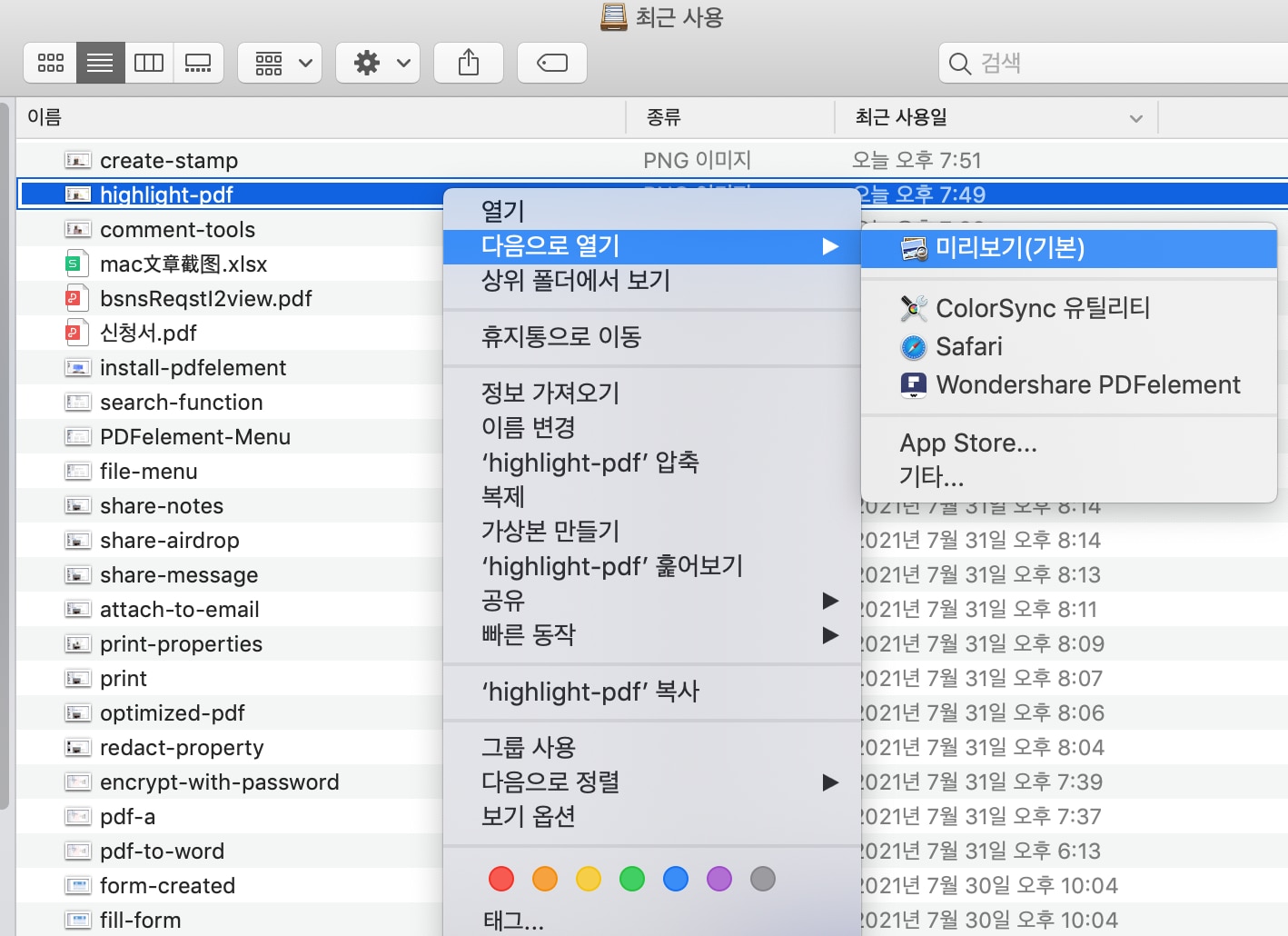
파일이 열린 후에 위의 이미지와 같이 빨간 색 윤곽선 부분의 검색창을 이용해 페이지에서 검색한 단어가 포함된 부분을 손 쉽게 찾을 수 있습니다.
맥에 별도에 프로그램이 깔려있지 않을 때 할 수 있는 가장 빠른 방법으로 파일을 열고 검색할 단어를 치는 것만으로도 단어를 검색할 수 있습니다.
Step 2. Wondershare PDFelement 프로그램 이용하기
맥에 기본 프로그램인 미리보기와 달리 별도의 프로그램 다운로드가 필요하지만, PDF 검색 외에도 다양한 기능을 제공하는 PDFelement의 프로그램을 사용하는 방법입니다. 사무용 Mac이라면 결국 기본앱인 미리보기로는 모든 업무를 처리하기에는 역부족인 경우가 많은데요. 많은 PDF 프로그램 중 가성비가 가장 뛰어난 제품 중 하나이기에 추천합니다.
제품 설치가 완료되었다면 처음과 같이 오른쪽 클릭 혹은 두 손가락 클릭을 이용하여 검색할 PDF 파일을 PDFelement로 선택하여 파일을 열어줍니다.
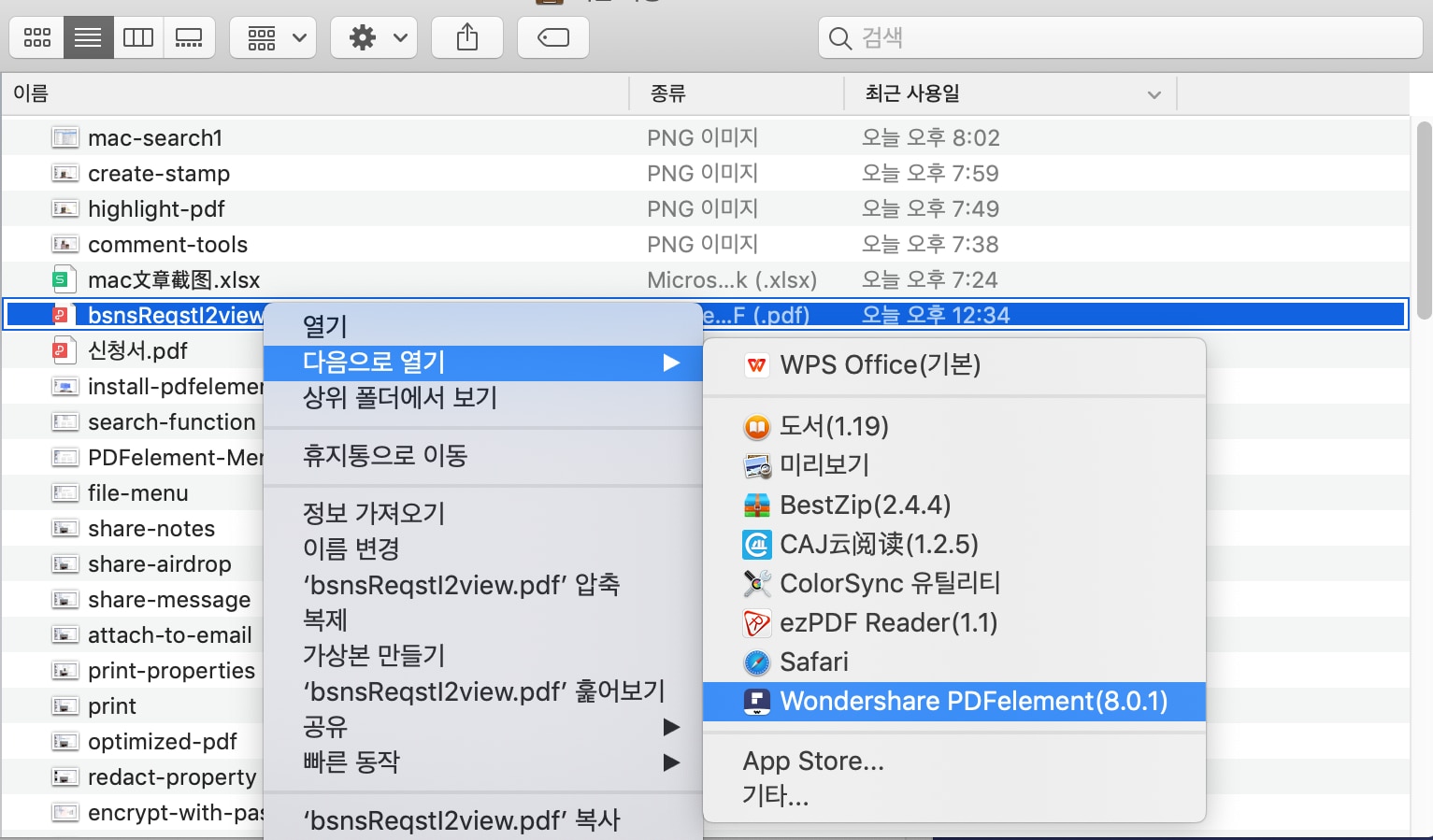
파일이 열린 후 command + f 를 눌르면 아래 이미지의 빨간 박스와 같은 검색창이 뜹니다.
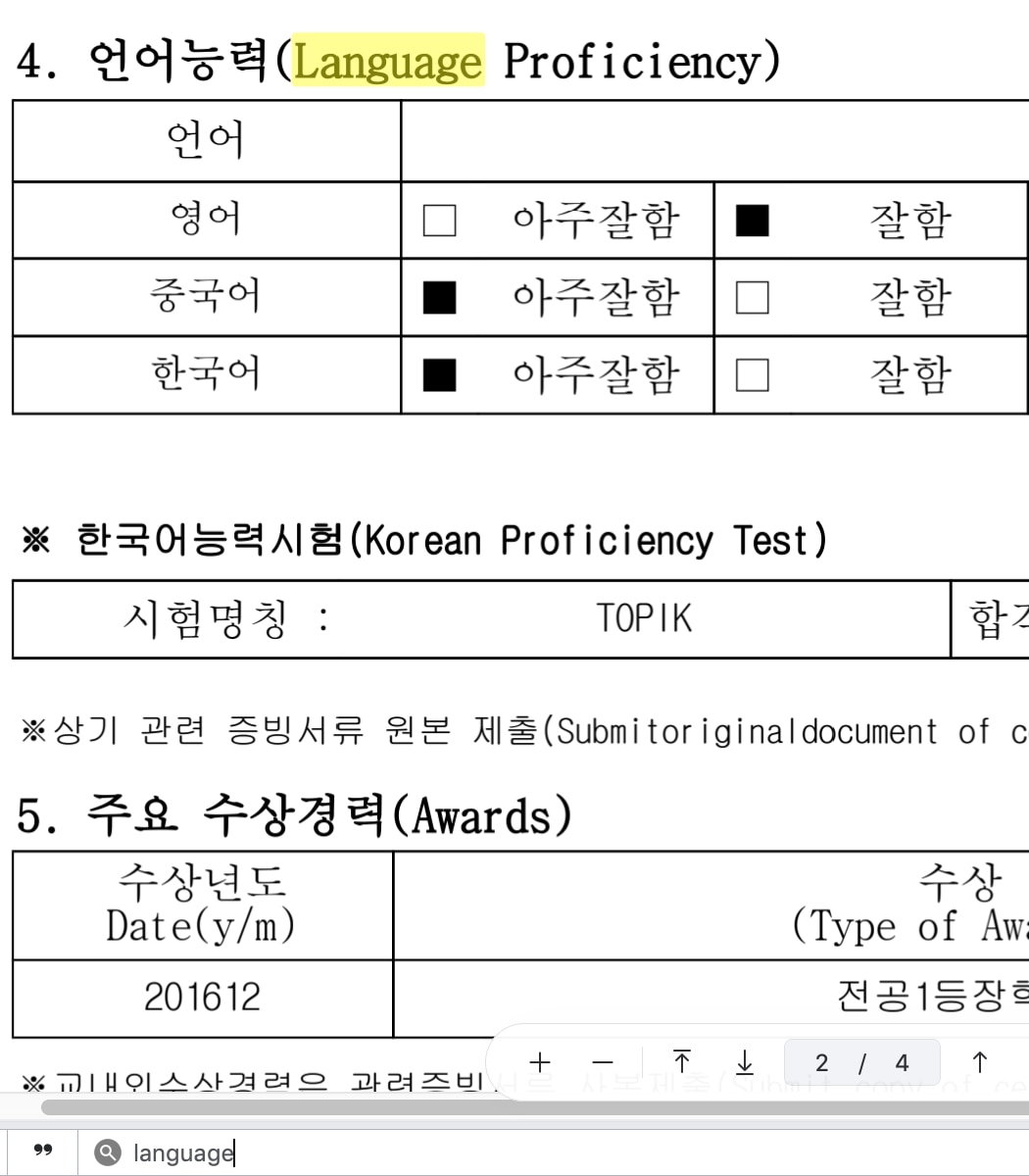
하단에 검색창을 띄운 후 검색할 단어를 입력하면 아래와 같이 PDF 파일 내에서 단어를 검색해줍니다.
Tip. Mac에서 사용하는 OCR 기능
다른 방법과 달리 PDF 편집 프로그램인 PDFelement는 OCR 기능도 지원합니다. OCR은 optical character recognition (광학식 문자 판독) 의 줄임말로 한마디로 사람이 종이에 쓴 글씨를 인지하여 그 내용을 디지털 텍스트나 워드 파일로 변환하는 기능입니다. 스캐너로 읽어 들인 이미지 파일 형태의 PDF 문서도 이젠 워드 텍스트처럼 편집 가능합니다.
Step 3. Microsoft Word 프로그램을 이용하는 방법
만약 PC에 PDF 편집 파일이 설치되어 있지 않다면 Microsoft Word를 사용해 PDF 파일을 열고 검색할 수 있습니다. 하지만 PDF 파일을 여는 과정에서 자동으로 해당 PDF 파일이 Word 파일로 변환되니 검색을 마친 후에는 꼭 다시 PDF 파일로 저장해주어야 합니다.
먼저 해당 파일을 오른쪽, 혹은 두 손가락 클릭을 통해 Word 파일형식으로 열어줍니다.
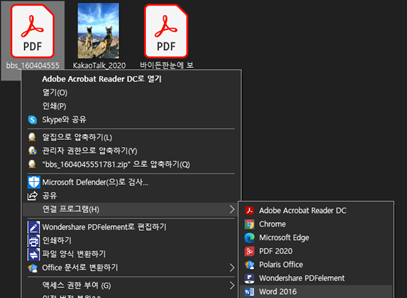
만약 아래와 같은 경고창이 뜬다면 크게 문제되는 것은 없으니 확인을 눌러 그대로 진행해주시면 됩니다.

파일을 연 후 Command + f 버튼을 눌러 탐색창을 띄워줍니다.
그 후 아래와 같이 검색창에 검색할 단어를 입력해주면 해당 단어가 검색되어 해당 단어가 있는 문맥으로 이동하거나 해당 단어를 수정할 수 있습니다.
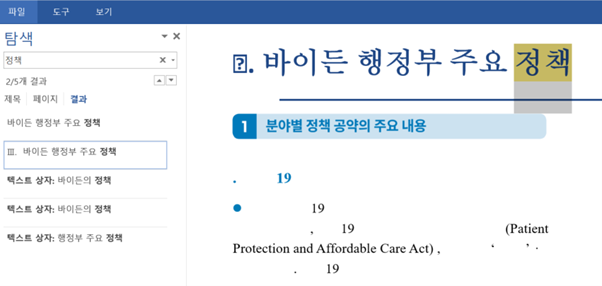
해당 문서의 편집을 마치신 후 꼭 PDF 파일형식으로 저장하셔야 파일형식이 PDF로 유지된다는 것 잊지마세요!
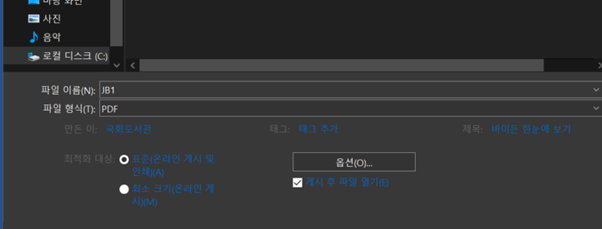
오늘은 이렇게 각자의 Mac 환경에 따라 PDF 파일에서 검색하는 법에 대해 알아보았습니다. 이젠 PDFelement 를 사용하여 자신 있게 PDF를 검색하고 편집해보세요.
무료 체험하기 혹은 지금 바로 PDF엘리먼트 구매하기 !
무료 체험하기 혹은 지금 바로 PDF엘리먼트 구매하기
지금 바로 PDF엘리먼트 구매하기 !
지금 바로 PDF엘리먼트 구매하기 !
Emily Xiao
Editor